Win10怎么设置打开图片方式为照片查看器
- 浏览: 0
- |
- 更新:
近期有小伙伴反映在使用Win10系统时发现没有图片查看器,导致无法正常打开图片查看,这是怎么回事呢,那么Win10怎么设置打开图片方式为照片查看器呢,下面小编就给大家详细介绍一下Win10设置打开图片方式为照片查看器的方法,有需要的小伙伴快来看一看吧。
设置方法:
1、"win+R"快捷键开启运行,输入"regedit"回车打开。
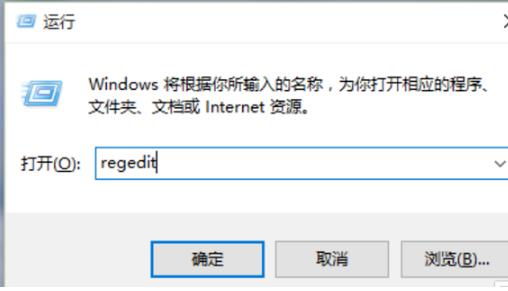
2、进入到注册表编辑器之后,依次点击左侧栏中的"HKEY_LOCAL_MACHINESOFTWAREMicrosoftWindows Photo ViewerCapabilityFileAssociations"
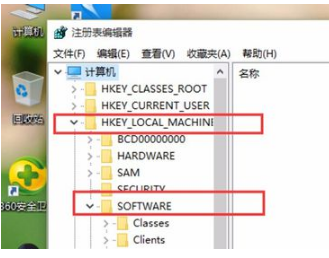
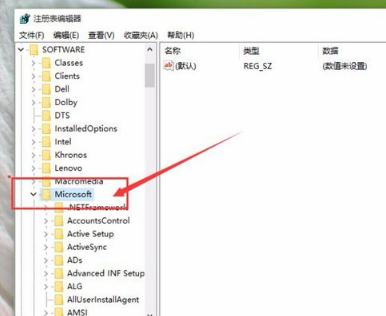
3、右击右侧空白处,选择"新建"一个"字符串值"。
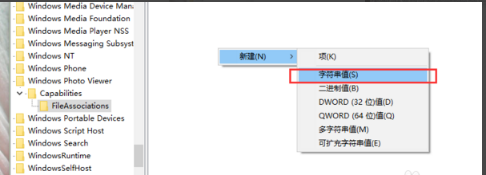
4、如果想要打开后缀为".jpg"的文件,则将其命名为".jpg",双击打开,将窗口中的"数值数据"改为"PhotoViewer.FileAssoc.Tiff",并点击"确定"保存。
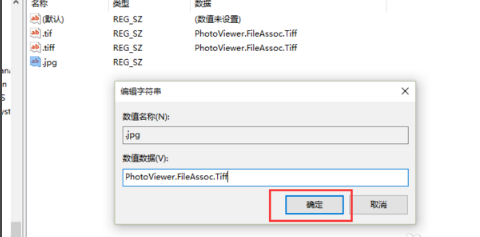
5、如果想要查看后缀为".png"的文件,则将字符串命名为".png",然后双击打开,将窗口中的"数值数据"改为"PhotoViewer.FileAssoc.Tiff"。
6、也就是说如果想要查看任何格式的图像文件,就将字符串名称改为格式名称,"数值数据"始终是"PhotoViewer.FileAssoc.Tiff"。
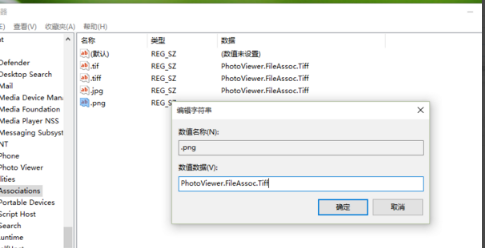
7、最后右击想要打开的图片文件,选择选项列表中的"打开方式",即可在二级菜单列表中查看到"Windows 照片查看器"。
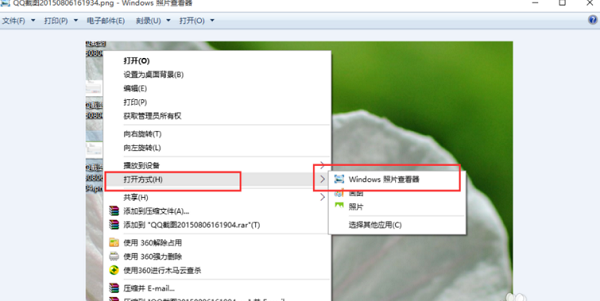
热门教程
- 1 win7 32位安装版
- 2 win7纯净版镜像64位
- 3 win7纯净版镜像32位
- 4 win7纯净版系统镜像iso
- 5 win7纯净版系统镜像32位
- 6 win7纯净版系统镜像64位
- 7 win7纯净版系统镜像
- 8 深度win7系统镜像
- 9 深度win7系统32位
- 10 深度win7系统64位


